El comando dir en Linux se usa para enumerar el contenido de un directorio.
¿En qué se diferencia el comando dir de ls?
El comando dir difiere del comando ls en el formato de lista de contenidos que se encuentra en las opciones de lista predeterminadas.
De forma predeterminada, el comando dir enumera los archivos y carpetas en columnas, ordenados verticalmente y los caracteres especiales se representan mediante secuencias de escape de barra invertida. Pero a diferencia de ls, cuando la salida está en la terminal, no produce una salida de color como lo hace ls .
SINTAXIS:
dir [OPTION] [FILE]
Opciones útiles para el comando dir
1. Opción -a o –all: muestra todos los archivos ocultos (comenzando con `.`) junto con dos archivos indicados por `.` y `..` que indican el directorio actual y el anterior, respectivamente.
SINTAXIS:
dir -a
EJEMPLO: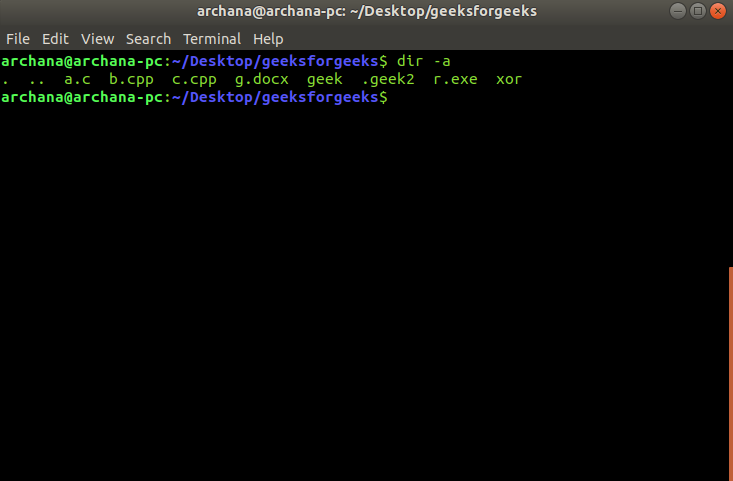
2. Opción -A o –casi-todo: Es similar a la opción -a excepto que no muestra los archivos que indican el directorio actual y el directorio anterior.
SINTAXIS:
dir -A
EJEMPLO: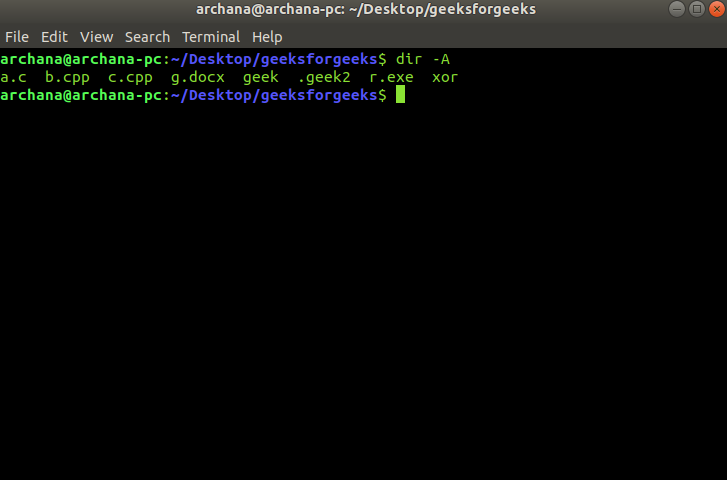
3. Opción -l –author: Muestra el autor de todos los archivos. -l es necesario para mostrar el contenido en forma de lista.
SINTAXIS:
dir -l --author
EJEMPLO: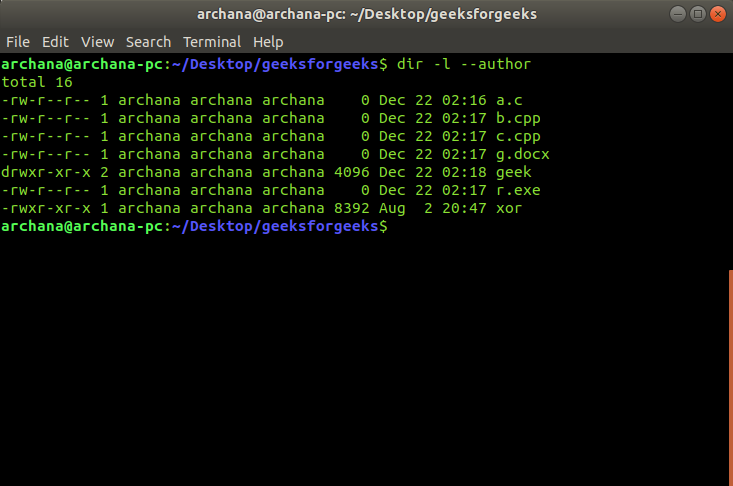
4. Opción -B o –ignore-backups: Ignora la lista de archivos respaldados. Estos archivos terminan con `~`.
SINTAXIS:
dir -B
5. –opción de color: (puede ir seguido de =[HORA]). Se utiliza para colorear la salida. En ausencia de una especificación de tiempo que puede ser automática, nunca o siempre, colorea la salida siempre (comportamiento predeterminado).
SINTAXIS:
dir --color
EJEMPLO: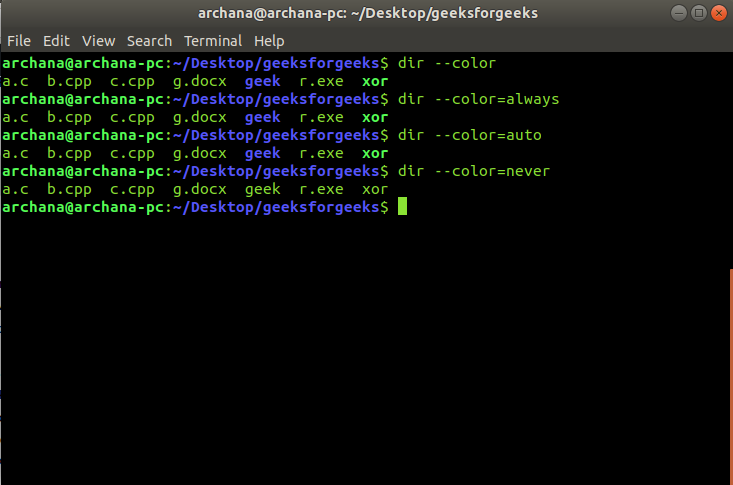
6. Opción -F, –classify: Agregar indicador (uno de */=>@|) a los nombres de archivo que los clasifica en su tipo. Los significados de los símbolos son los siguientes:
- Una barra inclinada (`/`) indica un directorio.
- Un asterisco (`*`) indica un ejecutable.
- Un signo de arroba (`@`) indica un enlace simbólico.
- Un signo de porcentaje (`%`) indica un blanqueamiento.
- Un signo igual (`=`) indica un socket.
- Una barra vertical (`|`) indica un FIFO.
SINTAXIS:
dir -F
EJEMPLO: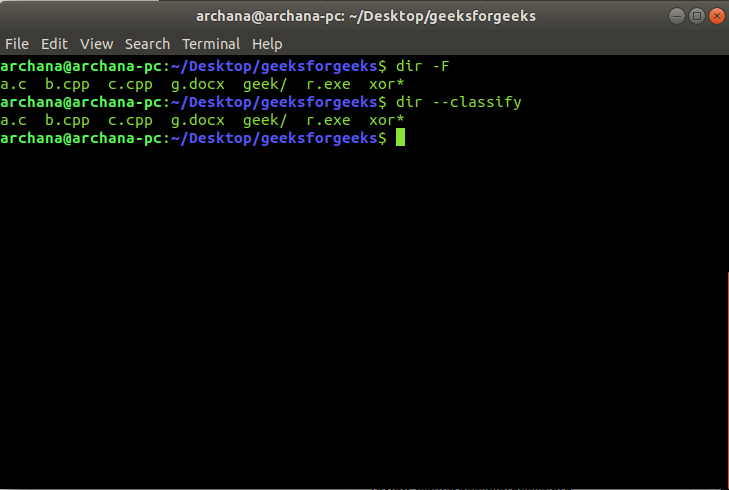
7. Opción de tipo de archivo: es lo mismo que la opción -F, excepto que no agrega `*` a los ejecutables.
SINTAXIS:
dir --file-type
EJEMPLO:
8. Opción –format=WORD: Da formato al listado de entradas. WORD puede tomar los siguientes valores: horizontal, comas, horizontal, largo, de una sola columna, detallado, vertical. Lo mismo se puede lograr pasando las opciones -x, -m, -x, -l, -1, -l, -C al comando dir para cada uno de los valores respectivos.
SINTAXIS:
dir --format=WORD
EJEMPLO 1: 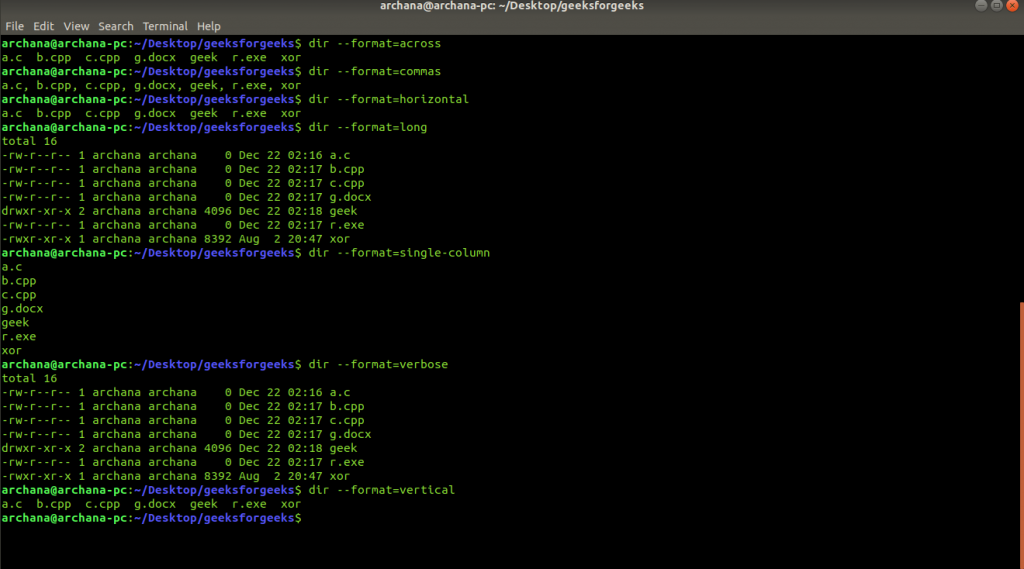
EJEMPLO 2: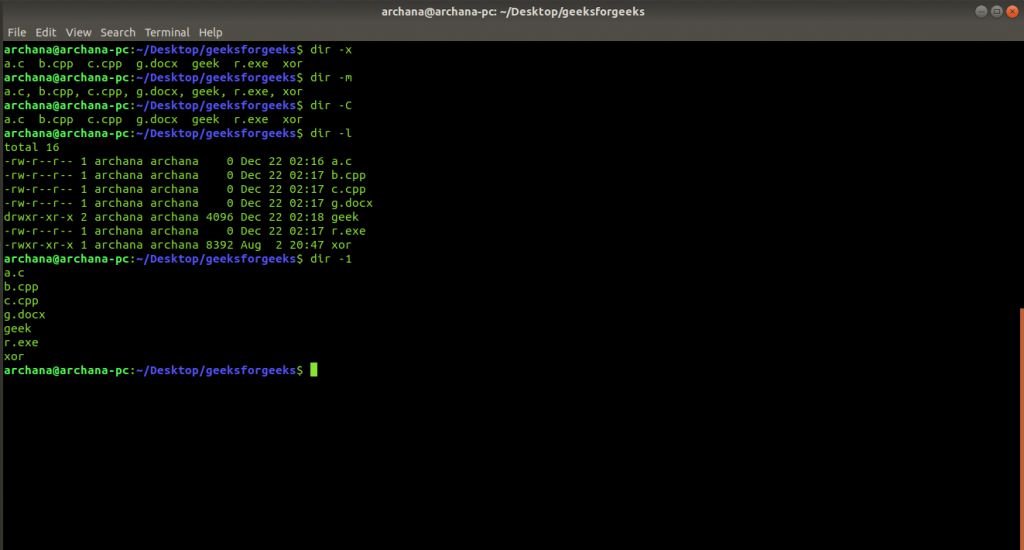
9. Opción –hide=PATTERN o –ignore=PATTERN: Ignora los archivos descritos por el shell PATTERN mientras lista el contenido de un directorio.
SINTAXIS:
dir --hide=PATTERN
EJEMPLO: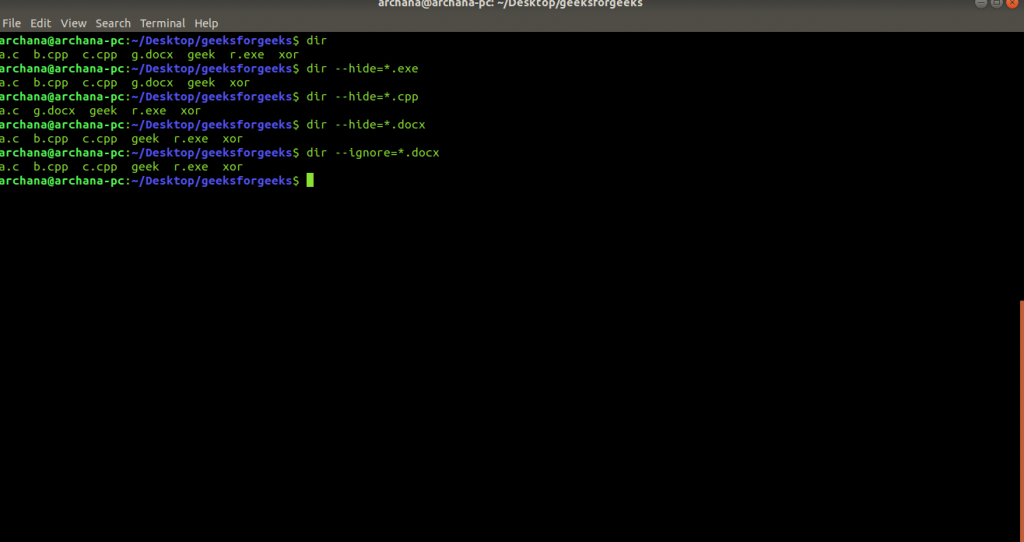
10. Opción -n, –numeric-uid-gid: esta opción es similar a la lista larga que es la opción -l, excepto que enumera los ID numéricos de usuarios y grupos.
SINTAXIS:
dir -n
11. Opción -r, –reverse: enumera los archivos en orden inverso mientras los ordena.
SINTAXIS:
dir -r
EJEMPLO: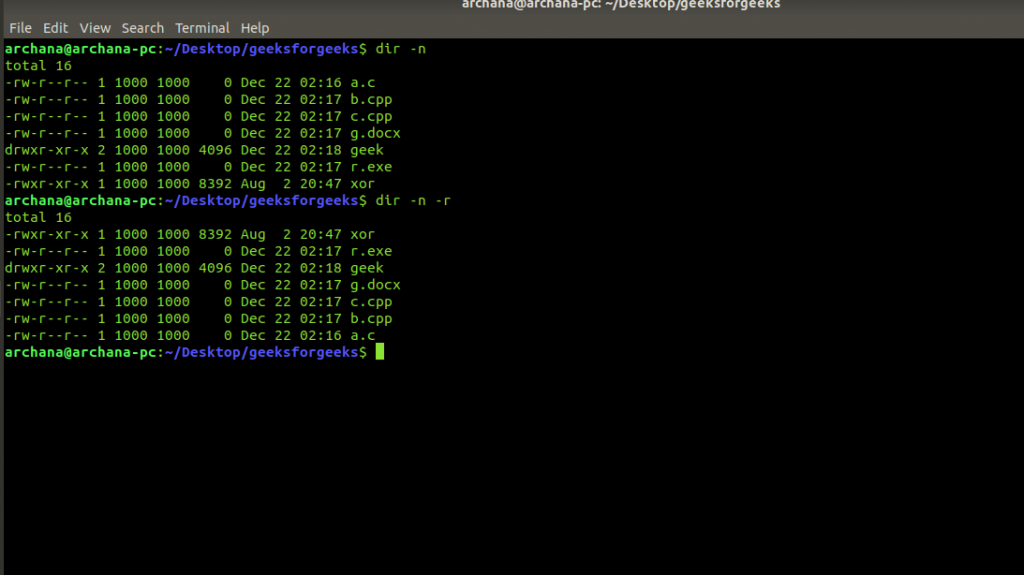
12.-R, –opción recursiva: Listar subdirectorios recursivamente.
SINTAXIS:
dir -R
EJEMPLO: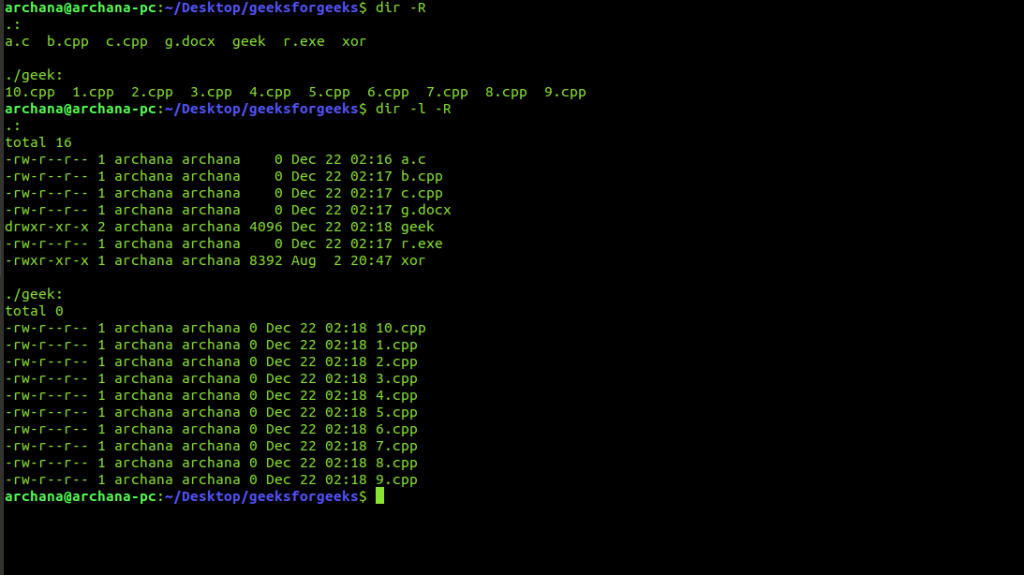
13.–sort=PARAMETER: Para listar archivos en una forma ordenada descrita por el PARÁMETRO. El PARÁMETRO puede tomar los siguientes valores: ninguno (-U), tamaño (-S), tiempo (-t), versión (-v), extensión (-X). En lugar de pasar la opción –sort, las banderas indicadas en el los corchetes se pueden pasar directamente como opciones para ordenar la lista.
SINTAXIS:
dir --sort=PARAMETER
EJEMPLO 1: 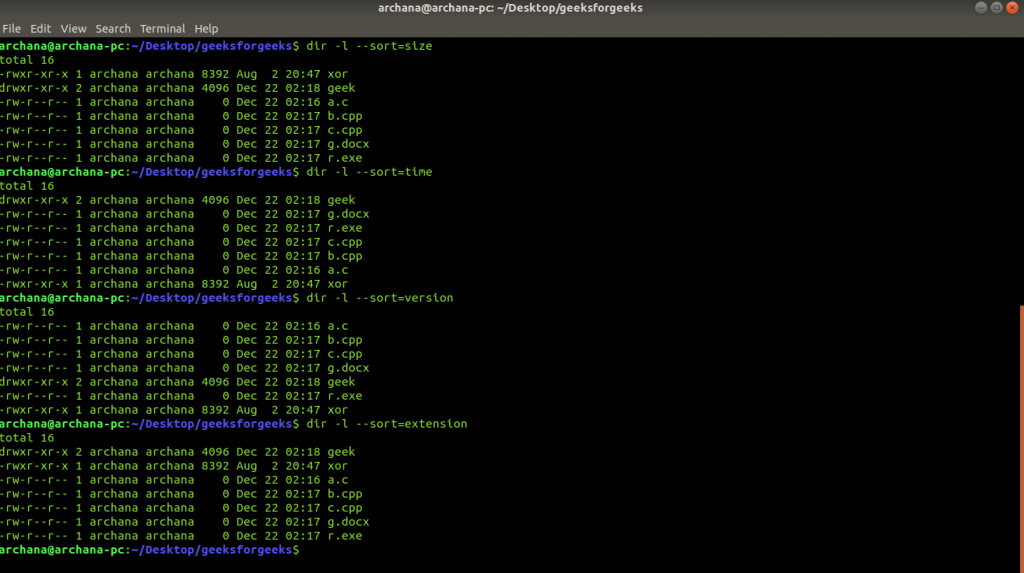
EJEMPLO 2: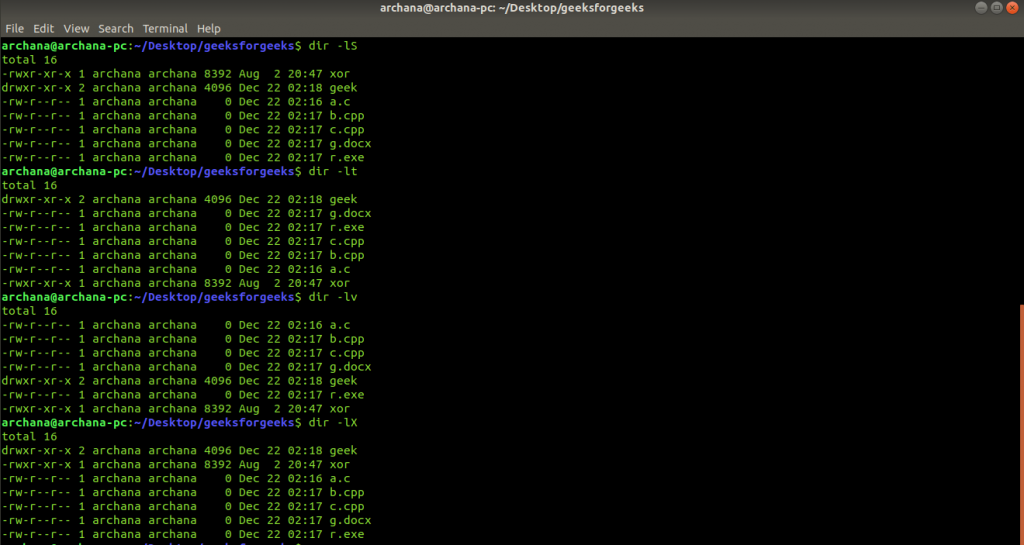
14. –opción de ayuda: muestra las opciones de ayuda y sale.
SINTAXIS:
dir --help
EJEMPLO: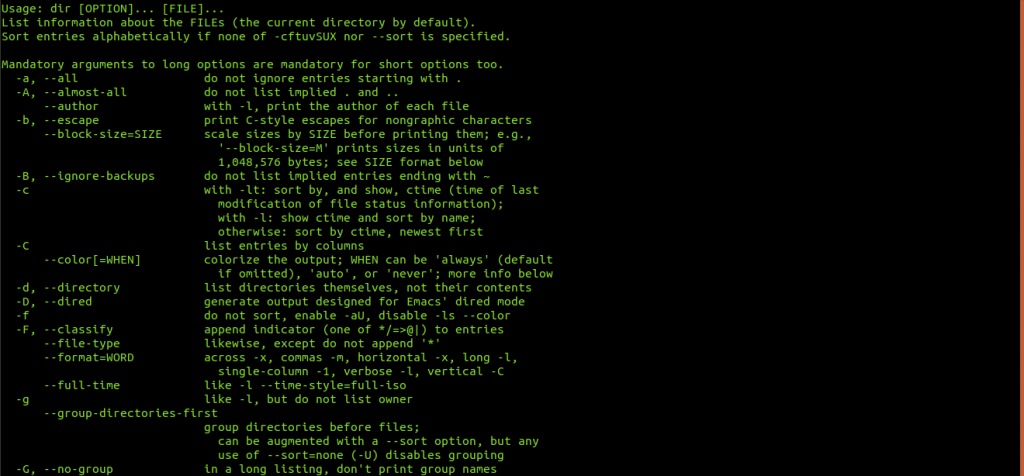
15. –opción de versión: Muestra la información de la versión y sale.
SINTAXIS:
dir --version
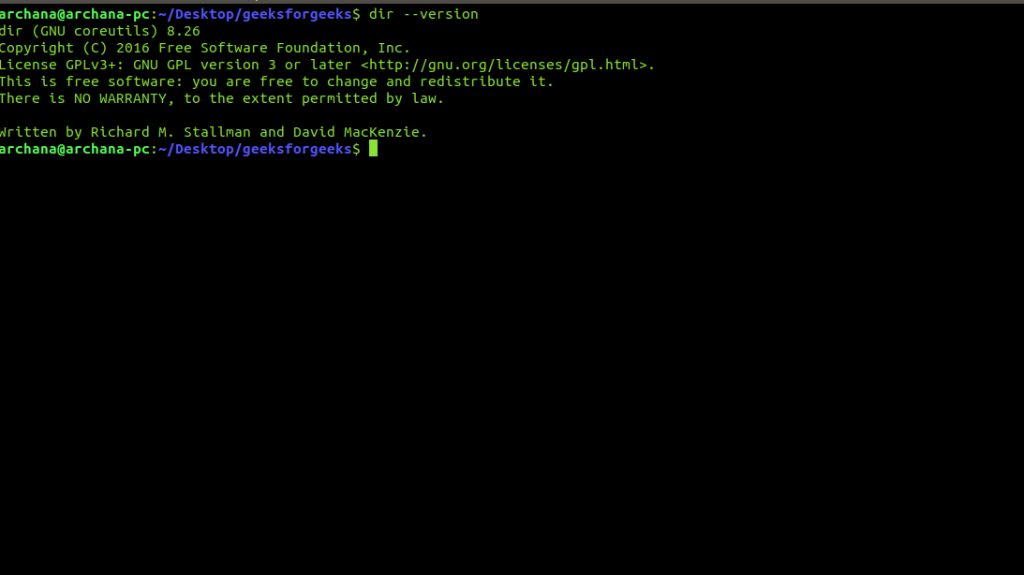
Publicación traducida automáticamente
Artículo escrito por Archana choudhary y traducido por Barcelona Geeks. The original can be accessed here. Licence: CCBY-SA